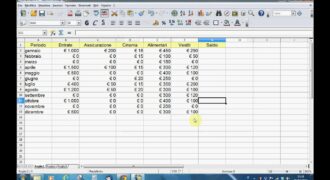Creare una cassa in Excel significa organizzare e monitorare le entrate e le uscite di denaro in modo sistematico e preciso. Questo permette di avere un controllo costante sul bilancio e sul saldo disponibile. Per creare una cassa in Excel, è necessario utilizzare alcune funzioni di base come la somma e la differenza, e organizzare i dati in una tabella. In questo modo, sarà possibile visualizzare le entrate e le uscite in modo chiaro e preciso, e calcolare il saldo disponibile in ogni momento. Una cassa ben organizzata in Excel rappresenta uno strumento indispensabile per la gestione delle finanze personali o aziendali.
Come fare il bilancio tra entrate e uscite?
Creare una cassa con entrate, uscite e saldo in Excel può essere un modo efficace per tenere traccia del bilancio tra le entrate e le uscite. In questo articolo ti spiegheremo i passaggi per crearla in modo chiaro e conciso.
Passaggio 1: Creare una tabella
Per creare una cassa con entrate, uscite e saldo in Excel, il primo passaggio è creare una tabella. Apri un nuovo foglio di lavoro in Excel e crea una tabella con le colonne “Data”, “Descrizione”, “Entrate”, “Uscite” e “Saldo”.
Passaggio 2: Registra le entrate e le uscite
Registra tutte le entrate e le uscite nella tabella che hai creato. Nel campo “Data”, inserisci la data dell’operazione. Nel campo “Descrizione”, inserisci una breve descrizione dell’operazione. Nel campo “Entrate”, inserisci l’importo della somma che hai ricevuto. Nel campo “Uscite”, inserisci l’importo della somma che hai speso.
Passaggio 3: Calcola il saldo
Per calcolare il saldo, devi creare una formula. Nella cella della colonna “Saldo” corrispondente alla prima riga, inserisci la formula “=(Entrate-Uscite)”. La formula calcolerà il saldo per te. Copia la formula per tutte le celle della colonna “Saldo”.
Passaggio 4: Analizza il bilancio
Adesso puoi analizzare il bilancio tra le entrate e le uscite. Per farlo, puoi utilizzare la funzione “Somma” di Excel per calcolare il totale delle entrate e delle uscite. Puoi anche utilizzare la funzione “Media” per calcolare la media delle entrate e delle uscite. In questo modo, puoi avere un’idea chiara del tuo bilancio.
In conclusione, creare una cassa con entrate, uscite e saldo in Excel è un modo efficace per tenere traccia del bilancio tra le entrate e le uscite. Segui questi passaggi e avrai una cassa completa in pochi minuti.
Come utilizzare Excel per la contabilità
La contabilità è una parte importante della gestione finanziaria di qualsiasi attività, grande o piccola. Utilizzare Excel per creare una cassa con entrate, uscite e saldo è un modo semplice ed efficace per tenere traccia delle transazioni finanziarie. Ecco i passaggi da seguire:
- Apri Excel: Avvia Microsoft Excel sul tuo computer.
- Crea una nuova cartella di lavoro: Clicca su “File” e seleziona “Nuovo”. Scegli “Cartella di lavoro vuota” e clicca su “Crea”.
- Crea una tabella: Crea una tabella con le colonne “Data”, “Descrizione”, “Entrate”, “Uscite” e “Saldo”.
- Inserisci le transazioni: Inserisci le transazioni finanziarie nella tabella. Inserisci la data, la descrizione, l’importo dell’entrata o dell’uscita e il saldo.
- Calcola il saldo: Utilizza la formula “= SOMMA (C2-D2+E1)” per calcolare il saldo in ogni riga. Assicurati di aggiornare la formula per ogni riga della tabella.
- Formatta la tabella: Formatta la tabella in modo che sia facile da leggere. Utilizza il grassetto per evidenziare le intestazioni delle colonne e le righe importanti.
- Salva la cartella di lavoro: Salva la cartella di lavoro per mantenerla aggiornata e per poterla consultare in futuro.
Seguendo questi semplici passaggi, puoi creare una cassa con entrate, uscite e saldo in Excel per la tua attività. Ricorda di aggiornare la tabella regolarmente per mantenere le finanze sempre sotto controllo.
Guida per creare un prospetto in Excel
Passaggio 1: Aprire Excel e selezionare un foglio di lavoro vuoto.
Passaggio 2: Inserire i titoli delle colonne nella riga superiore. Ad esempio, “Data”, “Descrizione”, “Entrate”, “Uscite”, “Saldo”.
Passaggio 3: Iniziare a inserire le informazioni nella tabella. Inserire la data nella prima colonna, la descrizione della transazione nella seconda colonna e l’importo dell’entrata o dell’uscita nelle rispettive colonne.
Passaggio 4: Calcolare il saldo nella quinta colonna utilizzando la formula “saldo precedente + entrate – uscite”. Inserire la formula nella cella corrispondente alla prima transazione e copiarla nelle celle successive.
Passaggio 5: Formattare la tabella per renderla più leggibile e facile da comprendere. Utilizzare i bordi delle celle, i colori e la formattazione delle celle per evidenziare le informazioni importanti.
Passaggio 6: Aggiornare la tabella regolarmente con le nuove transazioni per mantenere i saldi aggiornati.
Passaggio 7: Salvare il prospetto e utilizzarlo per monitorare le entrate, le uscite e il saldo.
Qual è il metodo per calcolare il saldo attuale?
Il saldo attuale può essere calcolato sottraendo le uscite dalle entrate nella cassa. In Excel, puoi creare una tabella con una colonna per le entrate e una colonna per le uscite. Utilizza la funzione SOMMA per calcolare la somma totale delle entrate e delle uscite. Poi, sottrai la somma delle uscite dalla somma delle entrate per ottenere il saldo attuale.
Per esempio, se hai ricevuto 100 euro di entrate e hai speso 50 euro di uscite, il saldo attuale sarebbe 50 euro. Puoi inserire questa formula nella cella del saldo attuale:
=SOMMA(entrate)-SOMMA(uscite)
In questo modo, Excel calcolerà automaticamente il saldo attuale ogni volta che inserirai una nuova entrata o uscita nella tabella. Ricorda di aggiornare la tabella regolarmente per avere sempre un saldo attuale preciso.